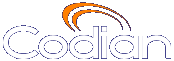SIPエンドポイントのコンフィグレーション
MCU上でSIPエンドポイントをコンフィグレーションするには、エンドポイント>SIPの追加選択します。そうしますと、ネットワークのアドレスからではなく、リストより名前を選択できるため、カンファレンスへのエンドポイントの追加がより簡単になります。 また、MCUによりコンフィグレーションされたエンドポイントへのコールも可能となります。
SIPエンドポイントは、暗号化が必須であるカンファレンスには接続できません。SIPには標準となる暗号化方式が決まっていないからです。
MCUへSIPエンドポイントを追加する方法は以下の通りです。設定画面でエンドポイントの追加をクリックします。
| フィールド | フィールドの説明 | 秘訣 |
|---|---|---|
| 名前 |
エンドポイントの名前を識別します。 |
|
| アドレス |
IPアドレス、ホスト名、もしくはSIP URI([email protected]のようはフォーマット)を表示します。 |
SIPレジストラを使用している場合は、SIPエンドポイントのアドレスは、ディレクトリ番号です。 |
| SIPレジストラーの使用 |
このエンドポイントへのディレクトリ番号とSIPレジストラーを使用したコールを許可します。 |
これを有効にする場合は、設定>SIPのページで、SIPレジストラーを設定する必要があります。 |
| コールイン・マッチノパラメータ |
これらのフィールドはエンドポイントから送信されたコールを識別するために使用されます。 |
該当セクションの全てのフィールドに埋められた内容とマッチすると、エンドポイントは認識されます。空欄のままですと、マッチしません。 |
| 動きと画質のトレードオフ |
動きと画質のトレードオフ設定に関して、機器全体の設定を使用するか、個々のエンドポイントの設定を使用するかを選択します。 |
動き(1秒あたりのフレーム数)と画質(画像サイズや解像度)は、エンドポイントとMCUとの間で、ネゴシエーションされます。この設定は、MCUが如何にネゴシエーションするかを制御します。 |
| 送信されるビデオ解像度 |
MCUからこのエンドポイントに送信されるビデオ解像度を設定します。この設定は、設定>カンファレンスで設定されている機器全体の設定を上書きします。 |
そのエンドポイントで解像度に関する問題がない限り、機器全体の設定値のままにしておいてください。 |
| デフォルトのビューグループ |
該当エンドポイントを呼び出した時に使用されるレイアウト・グループを設定します。 |
機器全体の設定を使うように設定されていれば、 カンファレンスの設定ページ経由で設定されたデフォルトのビューグループが使用されます。 |
| MCUからの適したバンド幅 |
参加者1人に対してMCUにて確立されたメディア・チャネルを使い、ネットワークの容量(ビット/秒)を識別します。 |
ここでの設定は、グローバル・カンファレンスの設定にてコンフィグレーションされたMCUからのデフォルトのバンド幅設定より優先されます (カンファレンスの設定参照)。 |
| MCUへの適したバンド幅 |
MCUがエンドポイントに対して通知する最大のメディアバンド幅 |
ここでの設定は、グローバル・カンファレンスの設定にてコンフィグレーションされたMCUへのデフォルトのバンド幅設定より優先されます(カンファレンスの設定). |
| FECC / DTMF経由のレイアウト・コントロール |
該当エンドポイントがファーエンド・カメラ・コントロールもしくはDTMFトーン経由でビューレイアウトの変更ができるように設定します。 |
ここでの設定は該当エンドポイントが招待されたカンファレンス用の各カンファレンス・レイアウト・コントロールの設定よりも優先されます。 |
| 最初の音声状態 |
最初の音声の状態として、アクティブまたはミュートのどちらかを設定します。 |
ミュートに設定されている場合、そのエンドポイントがカンファレンスに参加した時には、音声はミュートされています。例えば、映像は映っても、音声の入力をしたくない場合に使用します。必要であれば、音声と映像の両方をミュートできます。カンファレンスページから、該当の参加者の設定を変更することができます。 |
| 最初の映像状態 |
最初の映像の状態として、アクティブまたはミュートのどちらかを設定します。 |
ミュートに設定されている場合、そのエンドポイントがカンファレンスに参加した時には、音声はミュートされています。例えば、映像は見ることができるが、自分は見られたくない場合に使用します。必要であれば、音声と映像の両方をミュートできます。カンファレンスページから、該当の参加者の設定を変更することができます。 |
| 自動切断 |
他のエンドポイントが切断され、自動切断に設定されたエンドポイントだけが残った場合、それらのエンドポイントは自動的に切断されます。 |
自動切断に設定されたエンドポイントだけが残った場合、それらのエンドポイントを自動的に切断したい場合に指定します。 |
| カスタムコーデックの選択 |
限られた特定のコーデックのみを許可する場合に使用します。 |
有効に設定されている場合、どのコーデックを許すかを選択できます。この設定は機器全体の設定よりも優先されます。 自動切断に設定されたエンドポイントだけが残った場合、それらのエンドポイントを自動的に切断したい場合に指定します。 |
関連トピック
| (c) Copyright Codian 2003-2010, ライセンス情報 |